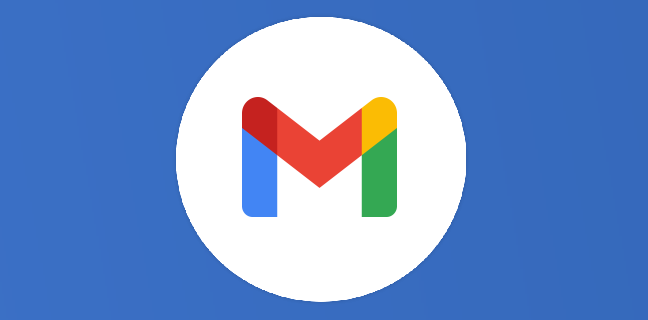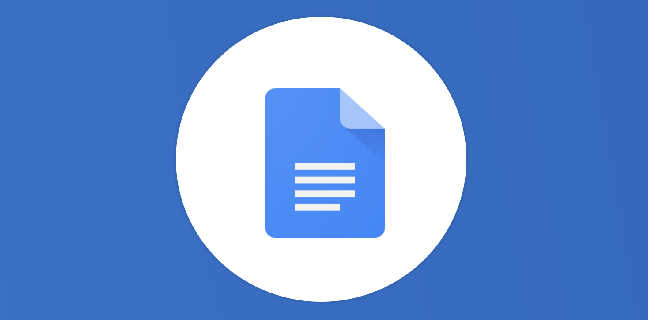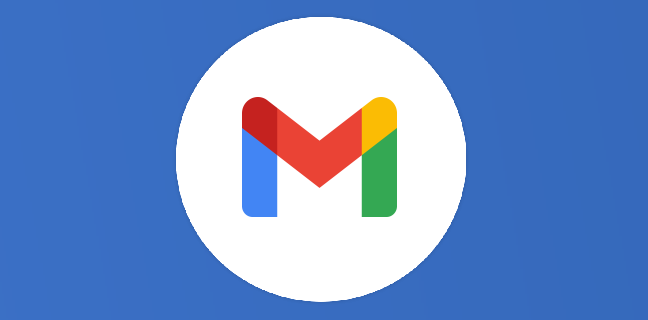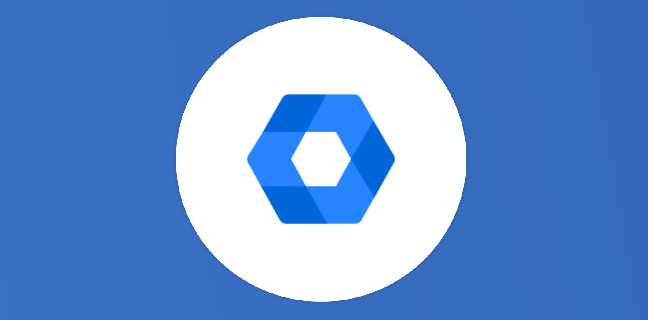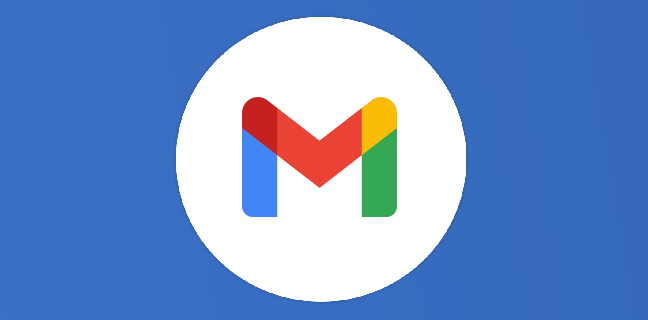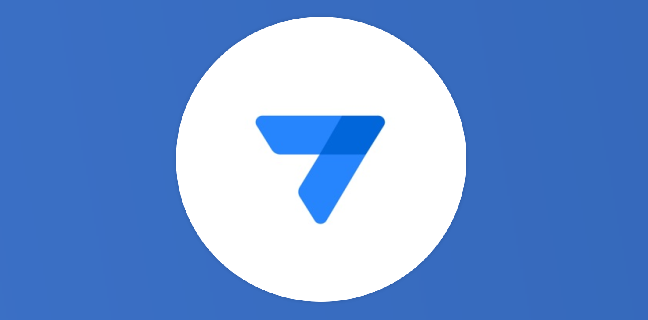Empêchez les modules complémentaires de collecter vos données en contrôlant leurs installations
Vous êtes-vous déjà demandé pourquoi il existe tant de modules complémentaires qui vous offrent des solutions gratuitement ? En retour, ils demandent l’accès à votre compte Google Drive / Google Contacts / Gmail ou autres. […]
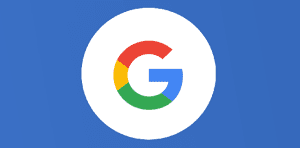
Ce que vous allez découvrir
- Avec cette configuration, puis-je désinstaller les plug-ins déjà téléchargés par les utilisateurs ?
- Alors, comment faire pour désinstaller les plug-ins déjà téléchargés par les utilisateurs ?
- Comment vérifier que votre collaborateur a bien désinstallé le module complémentaire, si vous ne voulez pas changer son mot de passe ?
- Mais mieux vaut prévenir que guérir !
- Alors comment configurer la liste blanche des add-ons ?
- Conclusion :
Empêchez les modules complémentaires de collecter vos données en contrôlant leurs installations

Vous êtes-vous déjà demandé pourquoi il existe tant de modules complémentaires qui vous offrent des solutions gratuitement ? En retour, ils demandent l’accès à votre compte Google Drive / Google Contacts / Gmail ou autres.
Comment ces applications rémunèrent-elles leurs développeurs, comment génèrent-elles de l’argent ?
Si certaines applications sont développées par des informaticiens philanthropes ou simplement en recherche de réputation ou gloire, la plupart des applications récupèrent vos informations et celles de votre entreprise, pour les revendre ultérieurement. Cela n’a rien d’illégal, puisque vous leur avez donné les autorisations et accepté leurs conditions.
Alors comment faire pour que les informations de votre entreprise restent bien gardées ? Vous pouvez interdire l’installation d’applications à vos utilisateurs et ainsi éviter les fuites involontaires de vos données. Oui, mais certaines de ces applications rendent grandement service à vos collaborateurs et se montrent même parfois essentielles pour le bon fonctionnement de vos services. Alors comment faire pour garder le contrôle de vos données en laissant un peu de souplesse à vos utilisateurs ?
Google Workspace vous propose une solution pour restreindre les modules complémentaires téléchargeables par vos utilisateurs, en créant une liste blanche. Nous verrons également comment installer de manière globale sur tout votre domaine des modules complémentaires essentiels au bon fonctionnement de votre entreprise.
Avec cette configuration, puis-je désinstaller les plug-ins déjà téléchargés par les utilisateurs ?
Avec cette configuration, les modules complémentaires à télécharger par les utilisateurs nouveaux et existants seront limités. Malheureusement, les modules complémentaires téléchargés précédemment ne seront pas affectés et continueront de fonctionner pour vos collaborateurs.
Alors, comment faire pour désinstaller les plug-ins déjà téléchargés par les utilisateurs ?
Les add-ons disponibles dans le Google Market Place seront limités. Seuls ceux validés par l’administrateur seront donc téléchargeables.
Les options qui s’offrent à vous pour désinstaller un plug-in sont :
- Demandez à l’utilisateur de le désinstaller lui- même.
- Changer le mot de passe du compte du collaborateur, puis s’y connecter et désinstaller le plug-in. Le mot de passe d’origine ne pouvant pas être connu, même par Google, l’utilisateur se rendra alors rapidement compte que vous avez changé la serrure…
Comment vérifier que votre collaborateur a bien désinstallé le module complémentaire, si vous ne voulez pas changer son mot de passe ?
Vous pouvez monitorer toutes les applications en service sur votre domaine depuis la console d’admin sur le panneau de configuration Section > Applications > Applications Google Workspace Marketplace.
Mais mieux vaut prévenir que guérir !
Quelle que soit la méthode utilisée ci-dessus pour supprimer le module complémentaire, ces deux actions seront longues et fastidieuses. Imaginez négocier avec chacun de vos 300 collaborateurs la désinstallation d’un module complémentaire, très utile dans son quotidien, mais très dangereux pour les données de votre entreprise. Cela s’annonce difficile, n’est-ce pas?

Il est donc recommandé de contrer cette éventualité avant qu’elle n’arrive, dans le cadre de la configuration initiale de Google Workspace.
Alors comment configurer la liste blanche des add-ons ?
- Connectez-vous à la console d’administration de Google Workspace.
- Choisissez l’option Applications.
- Option de gestion : applications Google Workspace Marketplace, cliquez sur Gérer.
- Une liste d’actions que vous devez choisir apparaît, choisir l’option Autoriser les utilisateurs à installer uniquement les applications Google Workspace Marketplace autorisées et enregistrer.
- Pour pouvoir choisir les add-ons à placer sur la «liste blanche», cliquez sur : Gérer la liste blanche.
- Deux options apparaissent : Ajouter des applications à la liste d’autorisation et Applications installées sur le domaine, vous devez choisir la première option.
- Si vous souhaitez créer une liste d’applications autorisées, vous devez rechercher l’application avec son nom, lorsqu’elle apparaît, placez le curseur sur l’application et un bouton apparaît pour ajouter l’application à la liste blanche. Cette application apparaît dans la liste des applications pour vos utilisateurs.
- Ce réglage peut prendre jusqu’à 24 heures après avoir été effectué.
Si, au contraire, vous souhaitez installer un module complémentaire pour tous les utilisateurs de votre domaine, vous devez effectuer les étapes suivantes pour l’installer de manière globale au niveau de votre domaine.
- Connectez-vous avec le compte administrateur et ouvrez le type de document dans lequel vous souhaitez ajouter le module. Dans cet exemple, nous en utiliserons deux. Allez dans les modules complémentaires et sélectionnez l’option Télécharger des modules complémentaires.
- Sélectionnez l’add-on à télécharger et cliquez sur le bouton Installer sur le domaine.
- L’application peut prendre jusqu’à 24 heures pour apparaître, n’oubliez pas de vérifier que l’installation a réussi.
Conclusion :
Workspace nous permet de configurer de nombreuses règles concernant les modules complémentaires, ce qui rend leur utilisation personnalisable et assure la sécurité de notre entreprise.
Avec cette configuration, la fuite de données via les plug-ins Google, développée par des tiers, sera ainsi évitée.
- Articles connexes
- Plus de l'auteur

 Sheets
Sheets  Agenda
Agenda  Forms
Forms  Apps Script
Apps Script  Gmail
Gmail  Chat
Chat  Meet
Meet  Contacts
Contacts  Chrome
Chrome  Sites
Sites  Looker Studio
Looker Studio  Slides
Slides  Docs
Docs  Drive
Drive  AppSheet
AppSheet  Admin Workspace
Admin Workspace 
 Android
Android  Chromebook
Chromebook  Equipements Google
Equipements Google  Google Cloud Platform
Google Cloud Platform  Google Photos
Google Photos  Maps
Maps  Youtube
Youtube